查看当前服务器对外ip
查询当前所在物理机的对外ip地址:
curl ifconfig.me
查询当前所在物理机的对外ip地址:
curl ifconfig.me
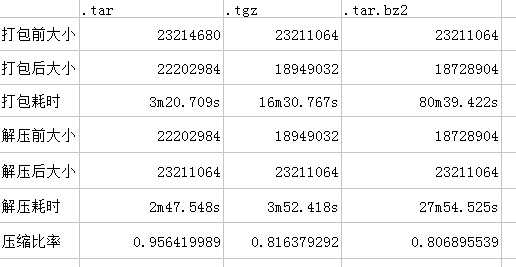
综合起来,在压缩比率上: tar.bz2>tgz>tar
占用空间与压缩比率成反比: tar.bz2<tgz<tar
耗费时间(打包,解压)
打包:tar.bz2>tgz>tar
解压: tar.bz2>tar>tgz
从效率角度来说,当然是耗费时间越短越好
Linux下对于占用空间与耗费时间的折衷多选用tgz格式(tar包进行gzip算法的压缩),不仅压缩率较高,而且打包、解压的时间都较为快速,是较为理想的选择。
压缩:
tar -zcvf examples.tgz examples (examples当前执行路径下的目录)
解压缩:
tar -zxvf examples.tgz -C /path (/path 解压至其它路径)
1、背景:日常工作中经常会遇到磁盘空间不足的情况,在服务器磁盘不足的情况中通常使用最快以及最灵活的lvm扩容方式进行
2、问题:如何通过lvm扩容磁盘,一般形式通过fdisk初始化挂载硬盘,然后通过pvc及vge相关命令进行相关磁盘格式处理,最后完成挂载
3、处理方法
通过fdisk命令初始化挂载的硬盘(fdisk /dev/vda)并且输入n进入新增磁盘步骤。Partition type部分输入p新增磁盘,随后进入选择分区号,可以直接回车默认分区号(此时需记录对应分区号,后面找磁盘方便),紧接着进入扇区编辑步骤,可根据需要扩容大小分配起始扇区及last扇区,完成后此两数值差为此磁盘大小。完成以上步骤后输入w保存所有操作,如操作过程有误可按ctrl c退出命令不保存相关操作。至此为之已完成磁盘初始化,此时需重启电脑重新挂载该磁盘生效相关配置。重启完毕后可以通过lsblk或者df -h找到分区后磁盘名字如vda3,此时可通过pvcreate 对应磁盘名字(/dev/vda3)进行pv创建。创建完毕后需查看需扩容磁盘所属group,查询完毕后通过命令vgextend创建vg(vgextend centos(此为查询得到的group) /dev/vda3)。挂载完毕后可通过命令lvdisplay查看所有lvm状态。查看之后通过命令lvextend将新磁盘挂载入需扩容磁盘同一目录(lvextend /dev/centos/home(此为需扩容磁盘目录) /dev/vda3(此为新建磁盘) -L +900G(此为需要扩容的对应磁盘大小))。完成后通过命令xfs_growfs刷新磁盘(xfs_growfs /dev/mapper/centos-home(此为需扩容磁盘目录))。至此完成磁盘扩容所有步骤,可再次通过命令lsblk或df -h查看磁盘大小。
4、问题思考
由于lvm方式扩容简单且灵活,但一旦磁盘出现故障很难进行恢复或拆分等操作,因此该模式也存在一定风险,所以对于重要服务器一般创建磁盘时就需分配足够磁盘空间,同时定时做好备份。
1、背景:日常工作中对于磁盘的维护所需技术储备其实非常多且杂,由于磁盘为系统根本,磁盘一旦出现故障或问题则将对系统造成一定的破坏及风险。因此对于磁盘的日常维护相当重要。
2、
问题1:如何查找磁盘最大文件或目录
处理1:可通过命令(du -h -x -d 1 /var|sort -h)查看对应目录下文件及文件夹大小并进行排序,其中/var为对应目录
问题2:如何linux环境下格式化u盘
处理2:首先通过命令df -h或lsblk查看插入u盘所挂载名字如sdb,查看之后通过命令mkfs.vfat -I /dev/sdb格式化,其中/dev/sdb为挂载u盘所在位置,-I为强制格式化
问题3:如何通过命令创建GPT格式的超过10t的硬盘
处理3:由于正常MBR格式硬盘最多只能初始化2T大小,对于超过2T大小硬盘则只能读取到2T大小,因此需要将硬盘格式化为GPT格式才可读取超过2T大小硬盘。首先我们通过命令parted(parted /dev/sdb(此为硬盘目录))进入格式化,接着输入命令mklabel GTP执行GPT格式的格式化,接着输入y确定。完成后输入mkpart进行分区操作,分区名称输入磁盘名加分区号(sdb1),接着文件类型建议默认ext2,然后进入确定扇区步骤,起始点与结束点数值之差为此磁盘大小,完成此步骤后需要等待,此等待时间视扇区大小变化。输入完毕后输入p保存所有操作,如中间存在错误操作可通过ctrl c退出。保存后输入quit推出parted。至此完成格式化所有操作。
3、问题思考
由于其磁盘的重要性,在对磁盘进行操作时每一步都需要慎之又慎,在进行操作前最好经过测试或对所有流程有一定熟悉度。同时进行高危操作时(如dd命令可直接对磁盘进行读写同时无法回退)命令最好找有经验人士确认无误后再操作。
之前的php71是由remi源提供安装
先卸载php和相关的插件
yum remove php.x86_64 php-cli.x86_64 php-common.x86_64 php-gd.x86_64 php-ldap.x86_64 php-mbstring.x86_64 php-mcrypt.x86_64 php-mysql.x86_64 php-pdo.x86_64
检查是否卸载干净
yum list installed |grep php
选择php73
yum-config-manager --enable remi remi-php73
yum makecache -y
yum install -y httpd php php-gd php-mcrypt php-mbstring php-xml php-json php-mysqlnd php-pdo-mysql php-pecl-redis
对所有系统用户生效,永久生效
修改 /etc/profile 文件,在文件末尾加上如下两行代码(记得添加的是文件夹路径)
PATH=$PATH:/root/bin/Sencha/Cmd/6.6.0.13
export PATH
最后执行命令 source /etc/profile 或执行点命令 ./profile 使其修改生效。
netstat -ntlp | grep 8080
kill 进程id
补充mac:
lsof -i:8080
kill 进程id
linux:
qemu-img convert -f vmdk -O qcow2 test.vmdk test.qcow2
中文显示问题:
修改start_navicat文件
找到export LANG=en_US.UTF-8修改字符集: export LANG=zh_CN.UTF-8
试用到期问题:
直接删除 /home目录下的 .navicat文件夹(此文件夹隐藏)
64位
rm -rf .navcat64
接下来重新启动navicat就可以了,它会自动重新安装一遍,并且试用期重新计时
此上做法为学习交流使用。正常使用,请购买正版
vi /etc/samba/smb.conf =>再最后添加内容
[public]comment = Public Stuff
path = /home/wayson
public = yes
read only = Yes
valid users = wayson
public为共享文件夹显示出来的名称
path为具体共享的文件夹
valid users为可访问的用户名
确保用户名和文件夹路径已经存在
vmware workstation 15Pro + centos7:1810
1.安装centos7mini
2.进系统先yum update
3.把可能需要的依赖先装好
yum -y install net-tools perl gcc gcc-c++ perl net-tools kernel-devel-$(uname -r) make gcc kernel headers open-vm-tools-devel
4.虚拟机右键设置选项中添加需要共享的文件夹(不要有中文)
5.在虚拟机菜单中选择安装VMware Tools
6.进入虚拟机安装VMware Tools
mkdir /mnt/cdrom
mount -0 loop /dev/cdrom /mnt/cdrom
cp -r /mnt/cdrom /opt/
cd /opt/cdrom/
tar -zxvf VMwareTools*.tar.gc
cd vmware-tools-distrib/
./vmware-install.pl (安装过程如果缺了什么依赖就装什么依赖,如果提示是否覆盖都选择覆盖)
开启启动vmware:
1.win r -> shell:startup
2.把vmware快捷方式放进去
vmware启动时自动启动centos7:
1.修改vmware快捷方式的目标路劲为下面:
"C:Program Files (x86)VMwareVMware Workstationvmware.exe" -x "C:UsersadminDocumentsVirtual MachinesCentOS 7 64 位 (2)CentOS 7 64 位 (2).vmx"
第一个路径为vmware.exe路径,第二个路径为虚拟机的路径,如图: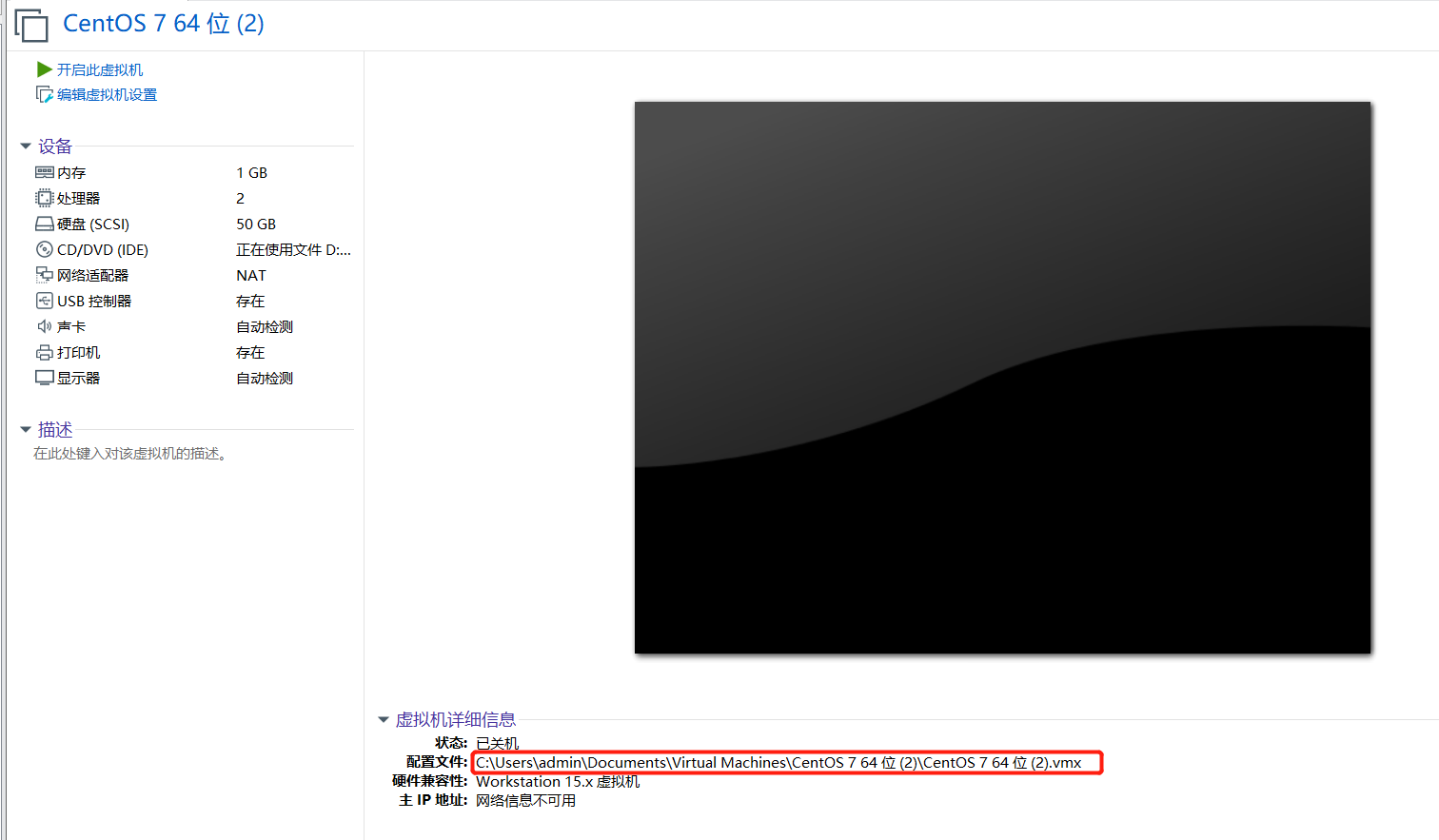
1.
adduser wayson //添加一个新用户,名字叫Sirius
passwd wayson //设置用户密码
gpasswd -a wayson wheel //给予sudo权限, 当权限不够时,可以用sudo
lid -g wheel //查询所有带sudo权限的用户
2.
修改/etc/ssh/sshd_config
Port 1314 //去掉#号,修改成自己想要的端口
PermitRootLogin no //阻止root用户登陆
AllowUsers wayson //允许指定用户使用SSH登陆
3.(可选)
仅用密钥登录,参考:
http://wayson.eeeasy.cn/index.php/archives/59/
4.生效
firewall-cmd --permanent --zone=public --add-port=1314/tcp
firewall-cmd --reload
systemctl restart sshd.service
温馨提示:密钥的生成不管是在客户端还是服务端,都是可以的
产生这个需求的原因是因为我想用谷歌浏览器的secure shell进行ssh终端连接,这样不管是什么系统,我都不用去装客户端工具,为了不用每次都输入登录密码,就改用密钥进行登录,也是为了安(zhuang)全(bi)
yum install redis php-redis
redis-server --port 6379 & (&是后台静默运行)
vi /etc/redis.conf
找到requirepass,去掉前面的#号,后面添加密码
systemctl restart redis
或者:ps -ef|grep redis => kill pid **
redis-cli -h host -p port -a password
flushall // 清除所有数据库的所有keys
llen name // 获取某个key的长度
keys name // 查看某个key的redis内容
keys "key_*" | xargs del
详细文档参考:https://www.redis.net.cn/order/3545.html
方法一(暂时生效)
直接运行命令export PATH=$PATH:/usr/local/MATLAB/R2013a/bin ,使用这种方法,只会对当前回话生效,也就是说每当登出或注销系统以后,PATH 设置就会失效,只是临时生效。
方法二(只对当前登陆用户生效,永久生效)
执行 vim ~/.bash_profile 修改文件中 PATH 一行,将 /usr/local/MATLAB/R2013a/bin 加入到 PATH=$PATH:$HOME/bin 一行之后(注意以冒号分隔),保存文件并退出,执行 source ~/.bash_profile 使其生效,这种方法只对当前登陆用户生效。
方法三(对所有系统用户生效,永久生效)
修改 /etc/profile 文件,在文件末尾加上如下两行代码
PATH=$PATH:/usr/local/MATLAB/R2013a/bin
export PATH
最后执行命令 source /etc/profile 或执行点命令 ./profile 使其修改生效。
rpm包安装直接用用yum install xx.rpm可以解决依赖问题
用rpm命令进行安装不会安装相关依赖
最简单粗暴的(直接替换):
cp /usr/share/zoneinfo/Asia/Shanghai /etc/localtime
yum -y install vixie-cron
yum -y install crontabs
Crontab在Linux上的结构: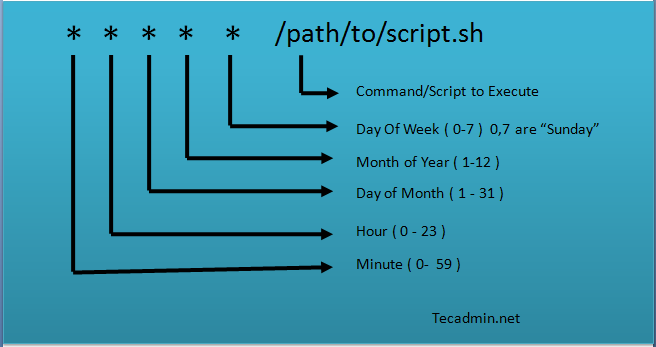
1.获取GitHub网站相应的ip
通过站长工具查询最小的TTL值的ip:请输入链接描述
需要获取ip的内容:
www.github.com
assets-cdn.github.com
github.global.ssl.fastly.net
注意: 我们可能得到多个ip,可以通过多次试验,选取TTL最小的一个;
这是我的:
13.229.188.59 www.github.com
13.229.188.59 github.com
151.101.228.133 assets-cdn.github.com
151.101.229.194 github.global.ssl.fastly.net
2.修改etchosts,在后面添加上面的代码
3.刷新dns缓存:
如果没装nscd服务,yum install nscd进行安装
需要刷新nscd服务就执行命令systemctl restart nscd就好了